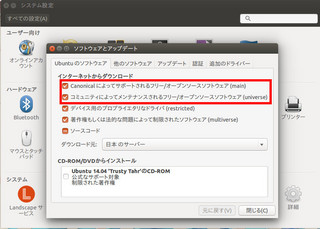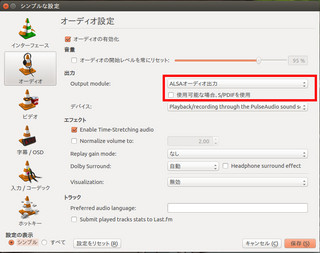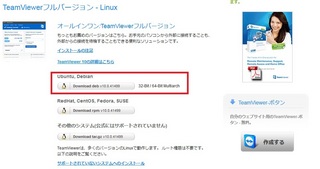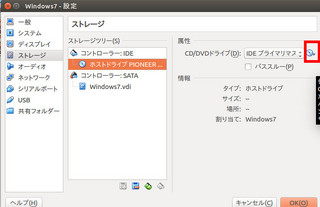Ubuntu単体でもできるのですが、ディスクを調べたり・・・コピーするまで準備が大変なので、簡単な方法を選択して実行することにします。
まず用意するもの EaseUS Disk Copy Home Edition (All operating systems)
EaseUS Disk Copy
1,コピー元のHDDとコピー先のHDDをそれぞれ同じPCに接続します。
2,EaseUS Disk Copy Home Editionをドライブに入れてDVD/CDドライブから起動します。
3,Disk Copy 又は Partition Copyのどちらかを選択します。
今回は、HDDのコピーなので Disk Copyを選びます。
4、コピー元のHDDを選んでクリック、Nextをクリック
5,コピー先のHDDを選んでクリック、Nextをクリック
6,コピー先のHDDのデータが全て消えますのウィンドゥが出てくるので、Yesをクリック
7,コピーが開始されます。
8、終わったらQuitを押して終了です。
これで、HDDのクローンが完了しました。
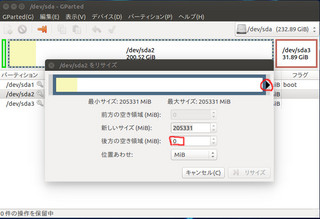
パーテーションの変更と移動
1、UbuntuのインストールCDを用意します。それをドライブに入れてDVD/CDドライブから起動します。
2,お試し起動で(インストールせずに起動)Ubuntuを起動します。
3,Gpertedパーテーション編集ツールを検索して、起動します。(標準でインストールされています)
Ubuntuの場合 後方に/dev/sda3(約30GB)のパーテションがありますのでこれを先ず移動します。
4,パーテーションを移動したいディスクをクリックで選択して、パーテーション>リサイズ/移動>後方の空き領域を0
にして、パーテーションをクリップして後方に移動します。
5、次にデーターが入っているパーテーションのサイズを変更します。
6,パーテーションを移動したいディスクをクリックで選択して、パーテーション>リサイズ/移動>後方の空き領域を0
にして、青いパーテーションの端をクリップして左にスライドするとパーテーションの拡張ができます。
7.以上の用に準備が整ったら、編集>保留中のすベての操作を適用する をクリックして完了させます。
8,おわったら、再起動して、コピーしたHDDで起動します これで終わりです。
追加
私の場合Ubuntuのインストールディスクが正常に起動しなかったので、コピー元のHDDで起動して、そこからパーテーションを変更しました。
参考にさせて頂いたサイト様
http://kikuchisan.net/sotec/
 |
新品価格 |
タグ:HDDクローンの作成
【このカテゴリーの最新記事】
-
no image
-
no image
-
no image
-
no image
-
no image
-
no image